電腦桌面下面任務欄沒瞭怎麼辦 修復電腦桌面下方任務欄顯示教程
很多朋友在使用電腦時,發現電腦桌面底下的“任務欄”不見瞭,不知道該如何將其調整出來,本期文章以Windows 10系統為例,教大傢如何恢復電腦桌面底部的“任務欄”。
電腦桌面下面任務欄不見瞭的解決辦法:
正常進入電腦系統的設置界面,需要點擊開始菜單,但因為任務欄消失瞭,無法點擊任務欄,此時就需要使用“Win”快捷鍵。如下圖:
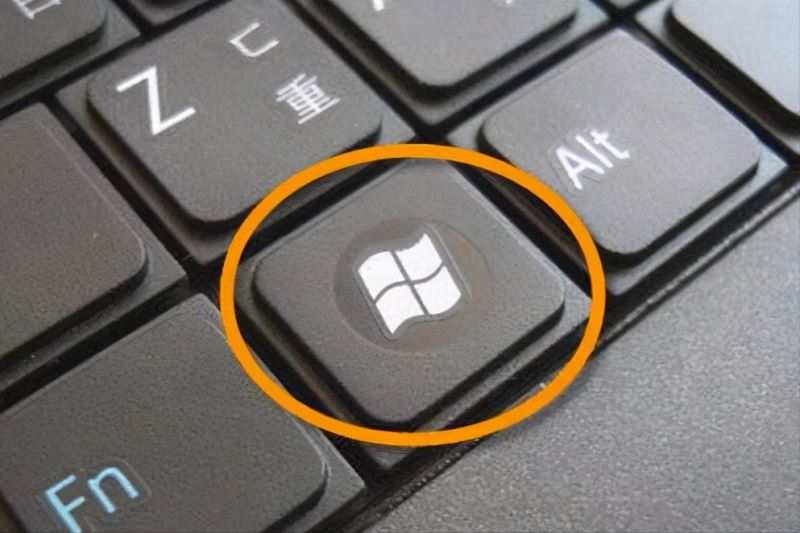
按下“Win鍵”,桌面會自動彈出開始菜單,然後找到“齒輪狀”圖標,點擊它。如下圖:
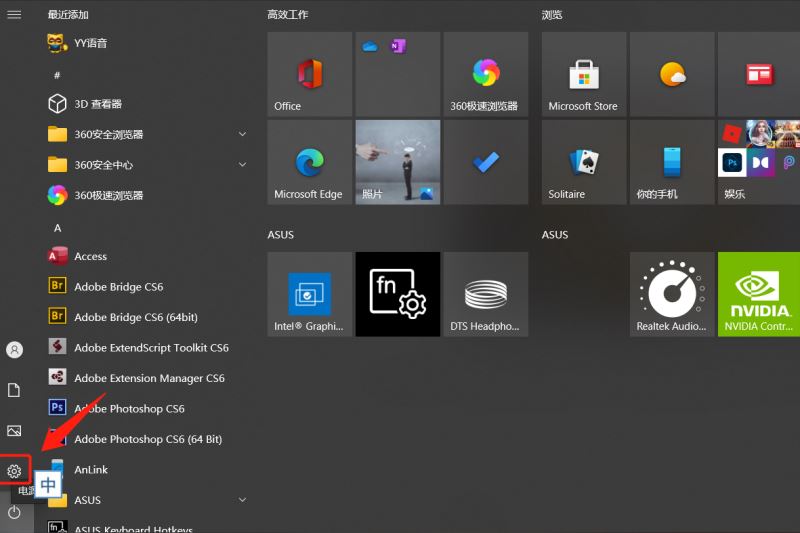
點擊後,就可以進入電腦系統的設置界面。在系統設置的選項內,找到“個性化”選項。如下圖:
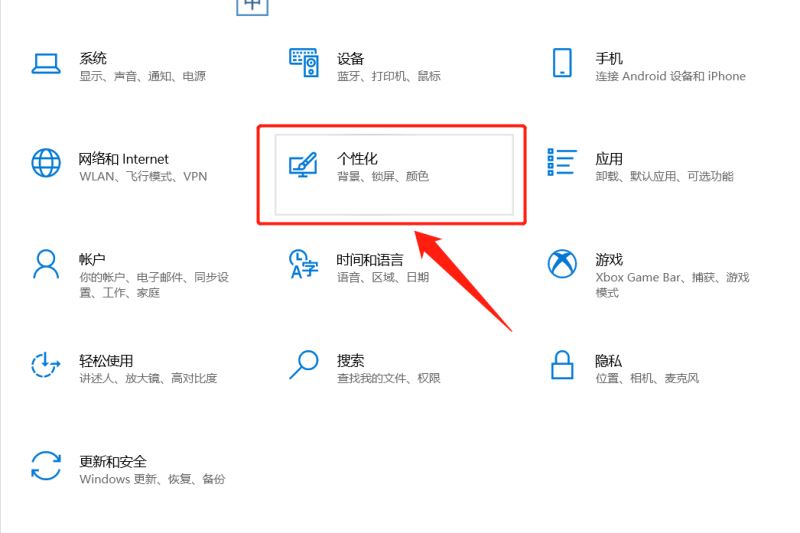
進入“個性化”選項以後,在左側的菜單欄內找到“任務欄”選項。如下圖:
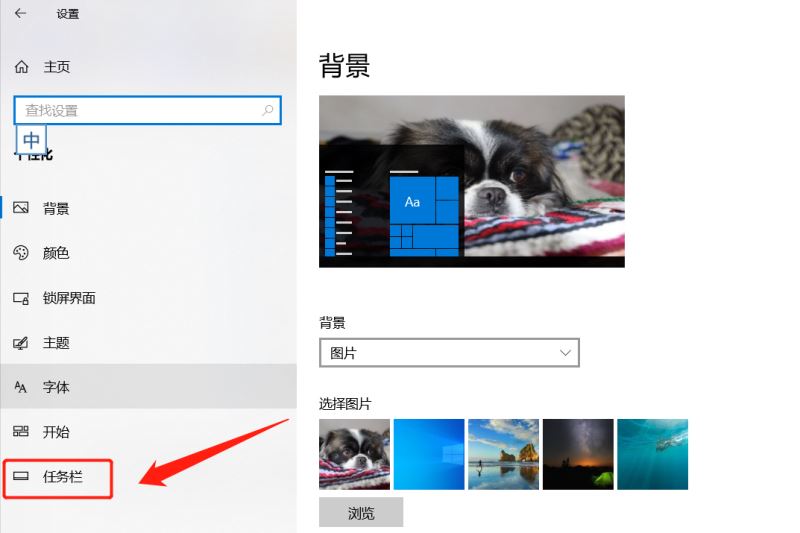
點擊任務欄選項,進入菜單詳情頁內,點擊“在桌面模式下自動隱藏任務欄”選項關閉,然後再將”任務欄在屏幕上的位置”設置成底部。如下圖:

設置完成後,我們就會發現電腦桌面底下的任務欄神奇地出現瞭。另外,如果自己使用的是平板電腦的話,任務欄消失之後,也可以使用同樣的方法恢復,隻要將“在平板模式下自動隱藏任務欄”選項關閉,就可以輕松恢復瞭。
以上就是電腦桌面下面任務欄沒瞭怎麼辦 修復電腦桌面下方任務欄顯示教程的詳細內容,更多關於電腦桌面下面任務欄不見瞭的解決辦法的資料請關註腳本之傢其它相關文章!
閱讀更多:
- Win11任務欄沒有居中怎麼辦?win11任務欄居中設置教程
- 不是 Bug,微軟確認 Win11 任務欄不再支持一些功能特性
- Win11怎麼自定義任務欄?Win11自定義任務欄的方法
- 全新 Win11 任務欄天氣小部件搶先看,更多新穎內容即將到來
- 如何修復構建22000.176 和 22449上的開始菜單和任務欄問題